PEUGEOT EXPERT 2021 Návod na použití (in Czech)
Manufacturer: PEUGEOT, Model Year: 2021, Model line: EXPERT, Model: PEUGEOT EXPERT 2021Pages: 324, velikost PDF: 9.03 MB
Page 251 of 324
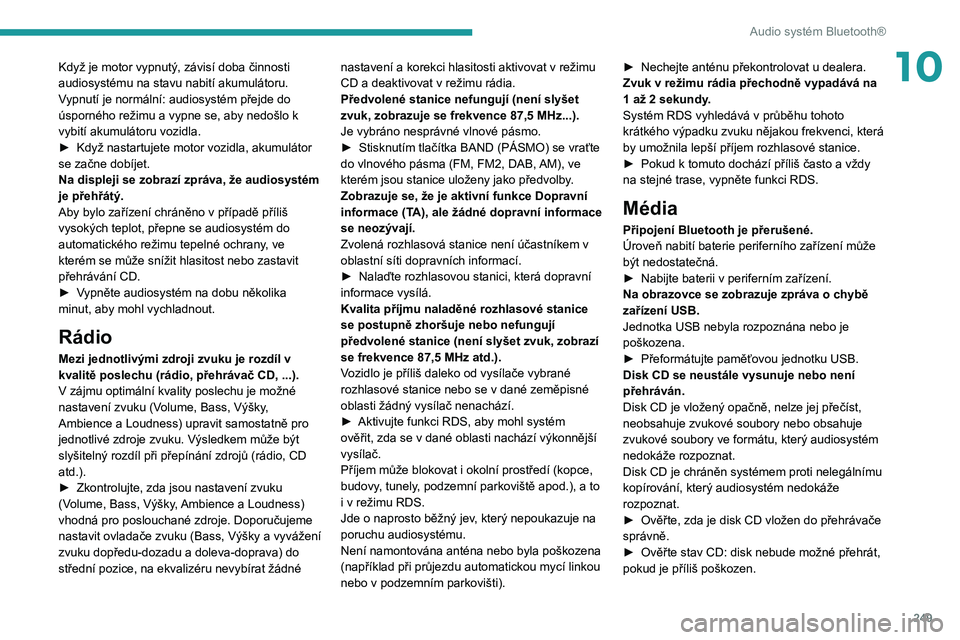
249
Audio systém Bluetooth®
10Když je motor vypnutý, závisí doba činnosti
audiosystému na stavu nabití akumulátoru.
Vypnutí je normální: audiosystém přejde do
úsporného režimu a vypne se, aby nedošlo k
vybití akumulátoru vozidla.
► Když nastartujete motor vozidla, akumulátor se začne dobíjet.
Na displeji se zobrazí zpráva, že audiosystém
je přehřátý.
Aby bylo zařízení chráněno v případě příliš
vysokých teplot, přepne se audiosystém do
automatického režimu tepelné ochrany, ve
kterém se může snížit hlasitost nebo zastavit
přehrávání CD.
► Vypněte audiosystém na dobu několika minut, aby mohl vychladnout.
Rádio
Mezi jednotlivými zdroji zvuku je rozdíl v
kvalitě poslechu (rádio, přehrávač CD, ...).
V zájmu optimální kvality poslechu je možné
nastavení zvuku (Volume, Bass, Výšky,
Ambience a Loudness) upravit samostatně pro
jednotlivé zdroje zvuku. Výsledkem může být
slyšitelný rozdíl při přepínání zdrojů (rádio, CD
atd.).
► Zkontrolujte, zda jsou nastavení zvuku (Volume, Bass, Výšky, Ambience a Loudness)
vhodná pro poslouchané zdroje. Doporučujeme
nastavit ovladače zvuku (Bass, Výšky a vyvážení
zvuku dopředu-dozadu a doleva-doprava) do
střední pozice, na ekvalizéru nevybírat žádné nastavení a korekci hlasitosti aktivovat v režimu
CD a deaktivovat v režimu rádia.
Předvolené stanice nefungují (není slyšet
zvuk, zobrazuje se frekvence 87,5 MHz...).
Je vybráno nesprávné vlnové pásmo.
► Stisknutím tlačítka BAND (PÁSMO) se vraťte do vlnového pásma (FM, FM2, DAB, AM), ve
kterém jsou stanice uloženy jako předvolby.
Zobrazuje se, že je aktivní funkce Dopravní
informace (TA), ale žádné dopravní informace
se neozývají.
Zvolená rozhlasová stanice není účastníkem v
oblastní síti dopravních informací.
► Nalaďte rozhlasovou stanici, která dopravní informace vysílá.
Kvalita příjmu naladěné rozhlasové stanice
se postupně zhoršuje nebo nefungují
předvolené stanice (není slyšet zvuk, zobrazí
se frekvence 87,5 MHz atd.).
Vozidlo je příliš daleko od vysílače vybrané
rozhlasové stanice nebo se v dané zeměpisné
oblasti žádný vysílač nenachází.
► Aktivujte funkci RDS, aby mohl systém
ověřit, zda se v dané oblasti nachází výkonnější
vysílač.
Příjem může blokovat i okolní prostředí (kopce,
budovy, tunely, podzemní parkoviště apod.), a to
i v režimu RDS.
Jde o naprosto běžný jev, který nepoukazuje na
poruchu audiosystému.
Není namontována anténa nebo byla poškozena
(například při průjezdu automatickou mycí linkou
nebo v podzemním parkovišti).
► Nechejte anténu překontrolovat u dealera.Zvuk v režimu rádia přechodně vypadává na
1 až 2 sekundy.
Systém RDS vyhledává v průběhu tohoto
krátkého výpadku zvuku nějakou frekvenci, která
by umožnila lepší příjem rozhlasové stanice.
► Pokud k tomuto dochází příliš často a vždy na stejné trase, vypněte funkci RDS.
Média
Připojení Bluetooth je přerušené.
Úroveň nabití baterie periferního zařízení může
být nedostatečná.
► Nabijte baterii v periferním zařízení.Na obrazovce se zobrazuje zpráva o chybě
zařízení USB.
Jednotka USB nebyla rozpoznána nebo je
poškozena.
► Přeformátujte paměťovou jednotku USB.Disk CD se neustále vysunuje nebo není
přehráván.
Disk CD je vložený opačně, nelze jej přečíst,
neobsahuje zvukové soubory nebo obsahuje
zvukové soubory ve formátu, který audiosystém
nedokáže rozpoznat.
Disk CD je chráněn systémem proti nelegálnímu
kopírování, který audiosystém nedokáže
rozpoznat.
► Ověřte, zda je disk CD vložen do přehrávače správně.► Ověřte stav CD: disk nebude možné přehrát, pokud je příliš poškozen.
Page 252 of 324
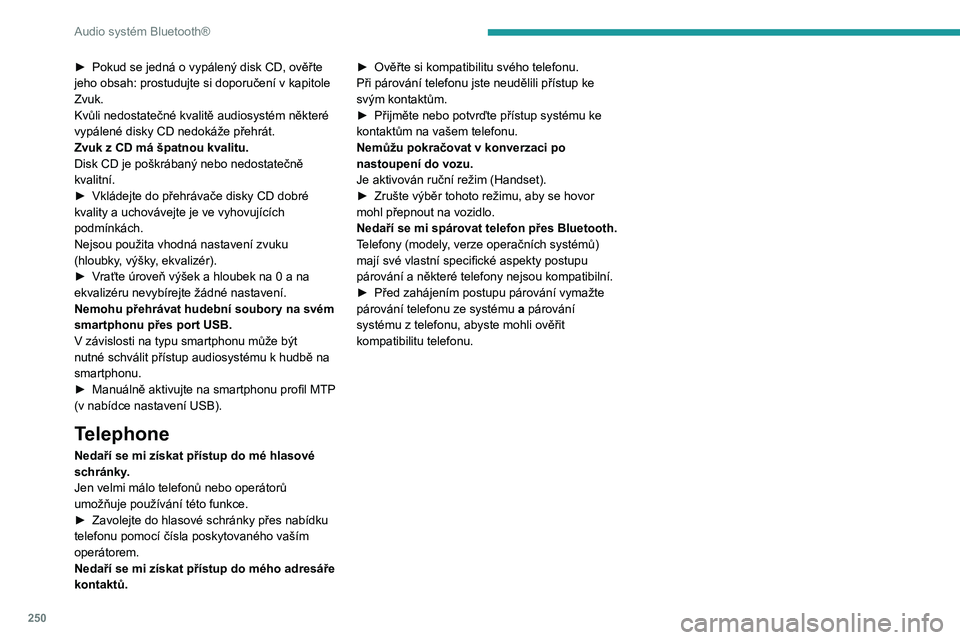
250
Audio systém Bluetooth®
► Pokud se jedná o vypálený disk CD, ověřte jeho obsah: prostudujte si doporučení v kapitole
Zvuk.
Kvůli nedostatečné kvalitě audiosystém některé
vypálené disky CD nedokáže přehrát.
Zvuk z CD má špatnou kvalitu.
Disk CD je poškrábaný nebo nedostatečně
kvalitní.
► Vkládejte do přehrávače disky CD dobré kvality a uchovávejte je ve vyhovujících
podmínkách.
Nejsou použita vhodná nastavení zvuku
(hloubky, výšky, ekvalizér).
► Vraťte úroveň výšek a hloubek na 0 a na ekvalizéru nevybírejte žádné nastavení.
Nemohu přehrávat hudební soubory na svém
smartphonu přes port USB.
V závislosti na typu smartphonu může být
nutné schválit přístup audiosystému k hudbě na
smartphonu.
► Manuálně aktivujte na smartphonu profil MTP (v nabídce nastavení USB).
Telephone
Nedaří se mi získat přístup do mé hlasové
schránky.
Jen velmi málo telefonů nebo operátorů
umožňuje používání této funkce.
► Zavolejte do hlasové schránky přes nabídku telefonu pomocí čísla poskytovaného vaším
operátorem.
Nedaří se mi získat přístup do mého adresáře
kontaktů.
► Ověřte si kompatibilitu svého telefonu.Při párování telefonu jste neudělili přístup ke
svým kontaktům.
► Přijměte nebo potvrďte přístup systému ke kontaktům na vašem telefonu.
Nemůžu pokračovat v konverzaci po
nastoupení do vozu.
Je aktivován ruční režim (Handset).
► Zrušte výběr tohoto režimu, aby se hovor mohl přepnout na vozidlo.
Nedaří se mi spárovat telefon přes Bluetooth.
Telefony (modely, verze operačních systémů)
mají své vlastní specifické aspekty postupu
párování a některé telefony nejsou kompatibilní.
► Před zahájením postupu párování vymažte párování telefonu ze systému a párování
systému z telefonu, abyste mohli ověřit
kompatibilitu telefonu.
Page 253 of 324
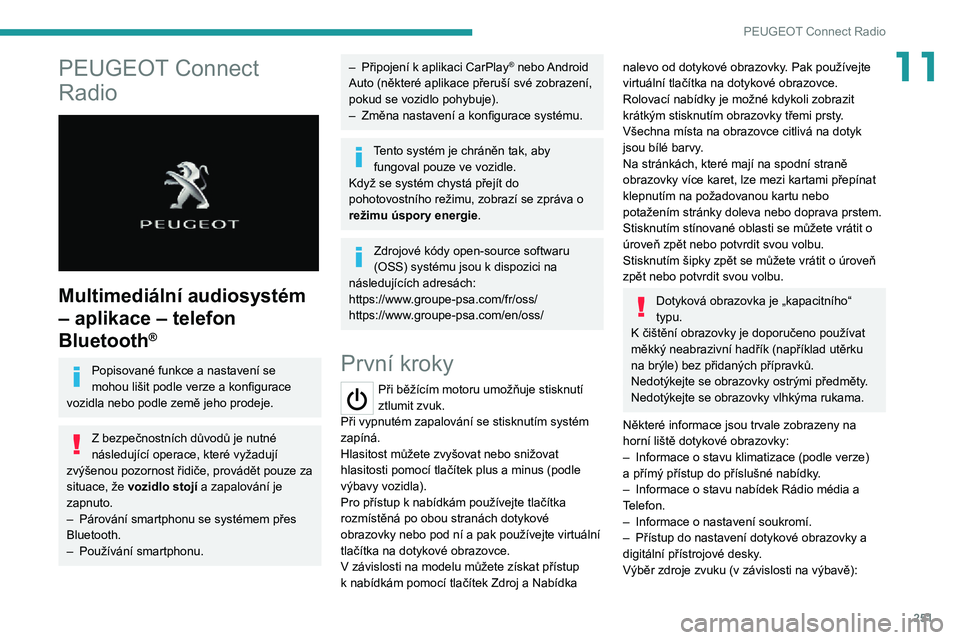
251
PEUGEOT Connect Radio
11PEUGEOT Connect
Radio
Multimediální audiosystém
– aplikace – telefon
Bluetooth
®
Popisované funkce a nastavení se
mohou lišit podle verze a konfigurace
vozidla nebo podle země jeho prodeje.
Z bezpečnostních důvodů je nutné
následující operace, které vyžadují
zvýšenou pozornost řidiče, provádět pouze za
situace, že vozidlo stojí a zapalování je
zapnuto.
– Párování smartphonu se systémem přes Bluetooth.– Používání smartphonu.
– Připojení k aplikaci CarPlay® nebo Android
Auto (některé aplikace přeruší své zobrazení,
pokud se vozidlo pohybuje).
– Změna nastavení a konfigurace systému.
Tento systém je chráněn tak, aby fungoval pouze ve vozidle.
Když se systém chystá přejít do
pohotovostního režimu, zobrazí se zpráva o
režimu úspory energie.
Zdrojové kódy open-source softwaru
(OSS) systému jsou k dispozici na
následujících adresách:
https://www.groupe-psa.com/fr/oss/
https://www.groupe-psa.com/en/oss/
První kroky
Při běžícím motoru umožňuje stisknutí
ztlumit zvuk.
Při vypnutém zapalování se stisknutím systém
zapíná.
Hlasitost můžete zvyšovat nebo snižovat
hlasitosti pomocí tlačítek plus a minus (podle
výbavy vozidla).
Pro přístup k nabídkám používejte tlačítka
rozmístěná po obou stranách dotykové
obrazovky nebo pod ní a pak používejte virtuální
tlačítka na dotykové obrazovce.
V závislosti na modelu můžete získat přístup
k nabídkám pomocí tlačítek Zdroj a Nabídka
nalevo od dotykové obrazovky. Pak používejte
virtuální tlačítka na dotykové obrazovce.
Rolovací nabídky je možné kdykoli zobrazit
krátkým stisknutím obrazovky třemi prsty.
Všechna místa na obrazovce citlivá na dotyk
jsou bílé barvy.
Na stránkách, které mají na spodní straně
obrazovky více karet, lze mezi kartami přepínat
klepnutím na požadovanou kartu nebo
potažením stránky doleva nebo doprava prstem.
Stisknutím stínované oblasti se můžete vrátit o
úroveň zpět nebo potvrdit svou volbu.
Stisknutím šipky zpět se můžete vrátit o úroveň
zpět nebo potvrdit svou volbu.
Dotyková obrazovka je „kapacitního“
typu.
K čištění obrazovky je doporučeno používat
měkký neabrazivní hadřík (například utěrku
na brýle) bez přidaných přípravků.
Nedotýkejte se obrazovky ostrými předměty.Nedotýkejte se obrazovky vlhkýma rukama.
Některé informace jsou trvale zobrazeny na
horní liště dotykové obrazovky:
– Informace o stavu klimatizace (podle verze) a přímý přístup do příslušné nabídky.– Informace o stavu nabídek Rádio média a Telefon.– Informace o nastavení soukromí.– Přístup do nastavení dotykové obrazovky a digitální přístrojové desky.
Výběr zdroje zvuku (v závislosti na výbavě):
Page 254 of 324
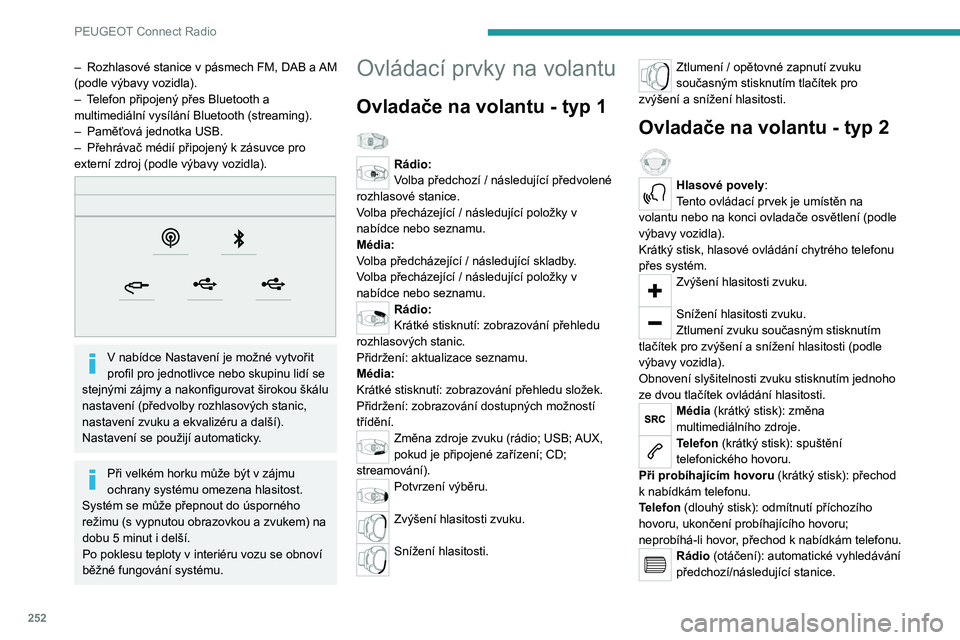
252
PEUGEOT Connect Radio
Média (otáčení): předchozí/následující skladba,
pohyb v seznamu.
Krátký stisk : potvrzení volby; pokud není nic
zvoleno, přechod do předvoleb.
Rádio: zobrazení přehledu stanic.
Média: zobrazení přehledu skladeb.
Rádio (stisknutí a přidržení): aktualizace
přehledu zachytávaných stanic.
Nabídky
Aplikace
Poskytují přístup ke konfigurovatelné
výbavě.
– Rozhlasové stanice v pásmech FM, DAB a AM (podle výbavy vozidla).– Telefon připojený přes Bluetooth a multimediální vysílání Bluetooth (streaming).– Paměťová jednotka USB.– Přehrávač médií připojený k zásuvce pro externí zdroj (podle výbavy vozidla).
V nabídce Nastavení je možné vytvořit
profil pro jednotlivce nebo skupinu lidí se
stejnými zájmy a nakonfigurovat širokou škálu
nastavení (předvolby rozhlasových stanic,
nastavení zvuku a ekvalizéru a další).
Nastavení se použijí automaticky.
Při velkém horku může být v zájmu
ochrany systému omezena hlasitost.
Systém se může přepnout do úsporného
režimu (s vypnutou obrazovkou a zvukem) na
dobu 5 minut i delší.Po poklesu teploty v interiéru vozu se obnoví
běžné fungování systému.
Ovládací prvky na volantu
Ovladače na volantu - typ 1
Rádio:
Volba předchozí / následující předvolené
rozhlasové stanice.
Volba přecházející / následující položky v
nabídce nebo seznamu.
Média:
Volba předcházející / následující skladby.
Volba přecházející / následující položky v
nabídce nebo seznamu.
Rádio:
Krátké stisknutí: zobrazování přehledu
rozhlasových stanic.
Přidržení: aktualizace seznamu.
Média:
Krátké stisknutí: zobrazování přehledu složek.
Přidržení: zobrazování dostupných možností
třídění.
Změna zdroje zvuku (rádio; USB; AUX,
pokud je připojené zařízení; CD;
streamování).
Potvrzení výběru.
Zvýšení hlasitosti zvuku.
Snížení hlasitosti.
Ztlumení / opětovné zapnutí zvuku
současným stisknutím tlačítek pro
zvýšení a snížení hlasitosti.
Ovladače na volantu - typ 2
Hlasové povely:
Tento ovládací prvek je umístěn na
volantu nebo na konci ovladače osvětlení (podle
výbavy vozidla).
Krátký stisk, hlasové ovládání chytrého telefonu
přes systém.
Zvýšení hlasitosti zvuku.
Snížení hlasitosti zvuku.
Ztlumení zvuku současným stisknutím
tlačítek pro zvýšení a snížení hlasitosti (podle
výbavy vozidla).
Obnovení slyšitelnosti zvuku stisknutím jednoho
ze dvou tlačítek ovládání hlasitosti.
Média (krátký stisk): změna
multimediálního zdroje.
Telefon (krátký stisk): spuštění
telefonického hovoru.
Při probíhajícím hovoru (krátký stisk): přechod
k nabídkám telefonu.
Telefon (dlouhý stisk): odmítnutí příchozího
hovoru, ukončení probíhajícího hovoru;
neprobíhá-li hovor, přechod k nabídkám telefonu.
Rádio (otáčení): automatické vyhledávání
předchozí/následující stanice.
Page 255 of 324
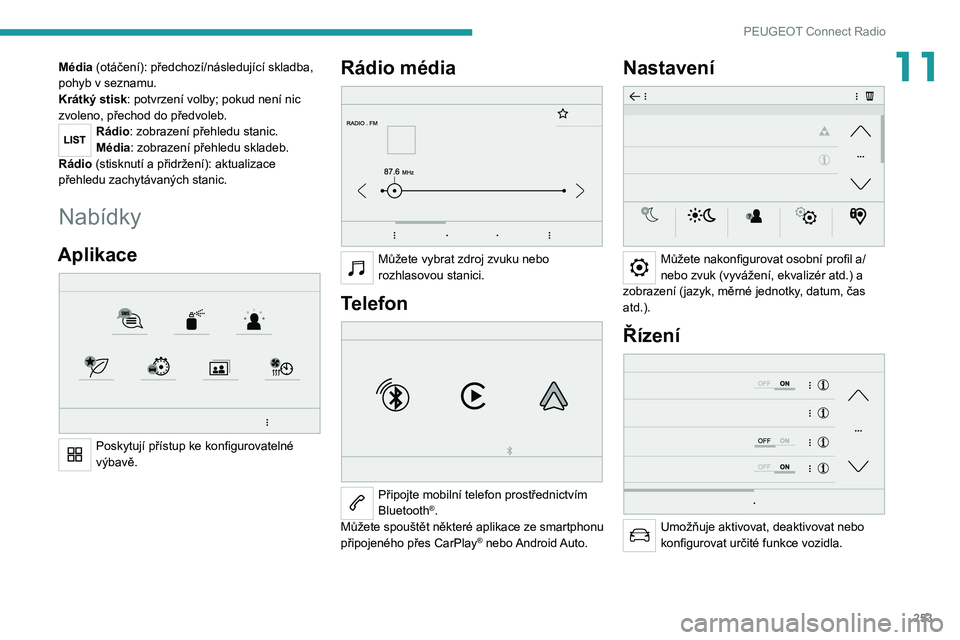
253
PEUGEOT Connect Radio
11Média (otáčení): předchozí/následující skladba,
pohyb v seznamu.
Krátký stisk: potvrzení volby; pokud není nic
zvoleno, přechod do předvoleb.
Rádio: zobrazení přehledu stanic.
Média: zobrazení přehledu skladeb.
Rádio (stisknutí a přidržení): aktualizace
přehledu zachytávaných stanic.
Nabídky
Aplikace
Poskytují přístup ke konfigurovatelné
výbavě.
Rádio média
Můžete vybrat zdroj zvuku nebo
rozhlasovou stanici.
Telefon
Připojte mobilní telefon prostřednictvím
Bluetooth®.
Můžete spouštět některé aplikace ze smartphonu
připojeného přes CarPlay
® nebo Android Auto.
Nastavení
Můžete nakonfigurovat osobní profil a/
nebo zvuk (vyvážení, ekvalizér atd.) a
zobrazení (jazyk, měrné jednotky, datum, čas
atd.).
Řízení
Umožňuje aktivovat, deaktivovat nebo
konfigurovat určité funkce vozidla.
Page 256 of 324
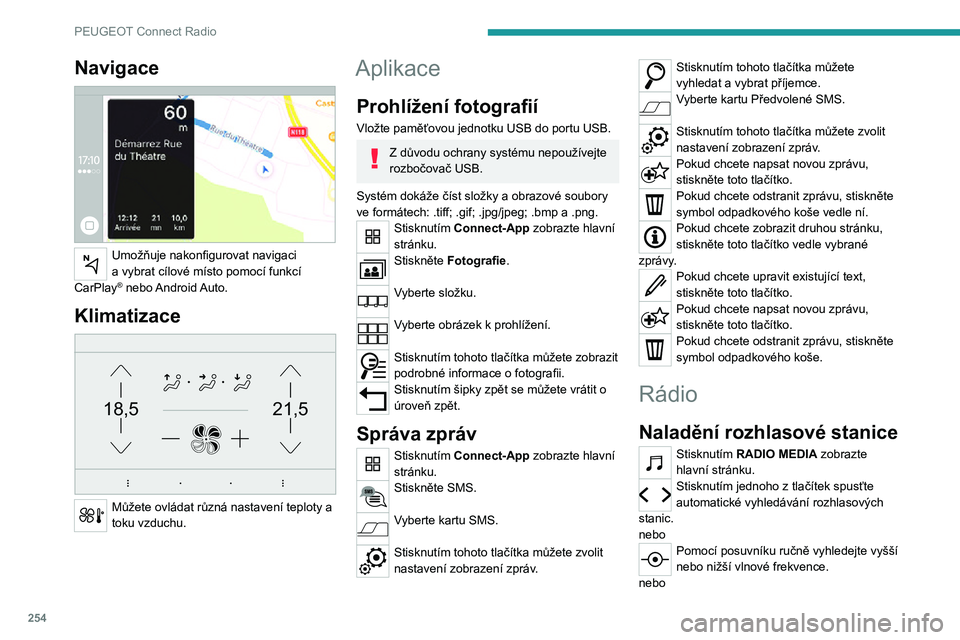
254
PEUGEOT Connect Radio
Vyťukejte frekvenci.
Na virtuální klávesnici zadejte hodnoty vlnového pásma FM a AM.Potvrďte stisknutím OK.
Příjem rozhlasu může být rušen
používáním elektrických zařízení, která
nebyla schválena výrobcem, například
nabíječky USB připojené do 12V zásuvky.
Příjem může blokovat i okolní prostředí
(kopce, budovy, tunely, podzemní parkoviště
apod.), a to i v režimu RDS. Tento jev je při
přenášení rozhlasových vln naprosto běžný a
v žádném případě nepoukazuje na poruchu
audiosystému.
Změna vlnového pásma
Stisknutím RADIO MEDIA zobrazte
hlavní stránku.
Stisknutím tlačítka VOLBY zobrazte druhou
stránku.
Vlnové pásmo můžete změnit stisknutím možnosti Pásmo.Potvrďte volbu ťuknutím do stínované
oblasti.
Předvolení rozhlasové
stanice
Zvolte rozhlasovou stanici nebo frekvenci
Navigace
Umožňuje nakonfigurovat navigaci a vybrat cílové místo pomocí funkcí CarPlay® nebo Android Auto.
Klimatizace
21,518,5
Můžete ovládat různá nastavení teploty a
toku vzduchu.
Aplikace
Prohlížení fotografií
Vložte paměťovou jednotku USB do portu USB.
Z důvodu ochrany systému nepoužívejte
rozbočovač USB.
Systém dokáže číst složky a obrazové soubory
ve formátech: .tiff; .gif; .jpg/jpeg; .bmp a .png.
Stisknutím Connect-App zobrazte hlavní
stránku.
Stiskněte Fotografie.
Vyberte složku.
Vyberte obrázek k prohlížení.
Stisknutím tohoto tlačítka můžete zobrazit
podrobné informace o fotografii.
Stisknutím šipky zpět se můžete vrátit o
úroveň zpět.
Správa zpráv
Stisknutím Connect-App zobrazte hlavní
stránku.
Stiskněte SMS.
Vyberte kartu SMS.
Stisknutím tohoto tlačítka můžete zvolit
nastavení zobrazení zpráv.
Stisknutím tohoto tlačítka můžete vyhledat a vybrat příjemce.Vyberte kartu Předvolené SMS.
Stisknutím tohoto tlačítka můžete zvolit
nastavení zobrazení zpráv.
Pokud chcete napsat novou zprávu,
stiskněte toto tlačítko.
Pokud chcete odstranit zprávu, stiskněte
symbol odpadkového koše vedle ní.
Pokud chcete zobrazit druhou stránku,
stiskněte toto tlačítko vedle vybrané
zprávy.
Pokud chcete upravit existující text,
stiskněte toto tlačítko.
Pokud chcete napsat novou zprávu,
stiskněte toto tlačítko.
Pokud chcete odstranit zprávu, stiskněte
symbol odpadkového koše.
Rádio
Naladění rozhlasové stanice
Stisknutím RADIO MEDIA zobrazte
hlavní stránku.
Stisknutím jednoho z tlačítek spusťte
automatické vyhledávání rozhlasových
stanic.
nebo
Pomocí posuvníku ručně vyhledejte vyšší
nebo nižší vlnové frekvence.
nebo
Page 257 of 324

255
PEUGEOT Connect Radio
11Vyťukejte frekvenci.
Na virtuální klávesnici zadejte hodnoty
vlnového pásma FM a AM.
Potvrďte stisknutím OK.
Příjem rozhlasu může být rušen
používáním elektrických zařízení, která
nebyla schválena výrobcem, například
nabíječky USB připojené do 12V zásuvky.
Příjem může blokovat i okolní prostředí
(kopce, budovy, tunely, podzemní parkoviště
apod.), a to i v režimu RDS. Tento jev je při
přenášení rozhlasových vln naprosto běžný a
v žádném případě nepoukazuje na poruchu
audiosystému.
Změna vlnového pásma
Stisknutím RADIO MEDIA zobrazte
hlavní stránku.
Stisknutím tlačítka VOLBY zobrazte druhou
stránku.
Vlnové pásmo můžete změnit stisknutím
možnosti Pásmo.
Potvrďte volbu ťuknutím do stínované
oblasti.
Předvolení rozhlasové
stanice
Zvolte rozhlasovou stanici nebo frekvenci
Stiskněte krátce toto tlačítko na obrysu
hvězdy. Pokud je hvězda stabilní,
rozhlasová stanice je již předvolena.
nebo
Zvolte rozhlasovou stanici nebo frekvenci
Stiskněte tlačítko „Uložit“.
Stiskněte dlouze některé z tlačítek pro
uložení stanice.
Aktivace a deaktivace RDS
Systém RDS umožňuje (pokud je aktivován)
pokračovat v poslechu stejné stanice díky
automatickému přelaďování na alternativní
frekvence.
Stisknutím RADIO MEDIA zobrazte
hlavní stránku.
Stisknutím tlačítka VOLBY zobrazte druhou
stránku.
Aktivujte nebo deaktivujte funkci RDS.
Potvrďte volbu ťuknutím do stínované
oblasti.
Sledování stanic RDS nemusí být k
dispozici po celé zemi, protože mnohé
stanice nepokrývají 100 % území. To může být příčinou ztráty příjmu stanice během
cesty.
Zobrazování textových
informací
Funkce Radiotext zobrazuje v průběhu poslechu
informace vysílané rozhlasovou stanicí, které
se vztahují k dané stanici nebo právě hrající
skladbě.
Stisknutím RADIO MEDIA zobrazte
hlavní stránku.
Stisknutím tlačítka VOLBY zobrazte druhou
stránku.
Aktivujte nebo deaktivujte funkci INFO.
Potvrďte volbu ťuknutím do stínované
oblasti.
Poslech dopravních
informací (TA)
Funkce Dopravní informace (TA) upřednostňuje
poslech výstražných hlášení o provozu (TA).
Aby mohla fungovat, vyžaduje kvalitní příjem
rozhlasové stanice vysílající tento typ informací.
Při vysílání dopravních informací se právě
poslouchané médium automaticky přeruší,
abyste si mohli poslechnout dopravní hlášení
(TA). Po skončení dopravního hlášení se obnoví
normální poslech dříve přehrávaného média.
Stisknutím RADIO MEDIA zobrazte
hlavní stránku.
Stisknutím tlačítka VOLBY zobrazte druhou
stránku.
Aktivujte nebo deaktivujte funkci TA.
Page 258 of 324
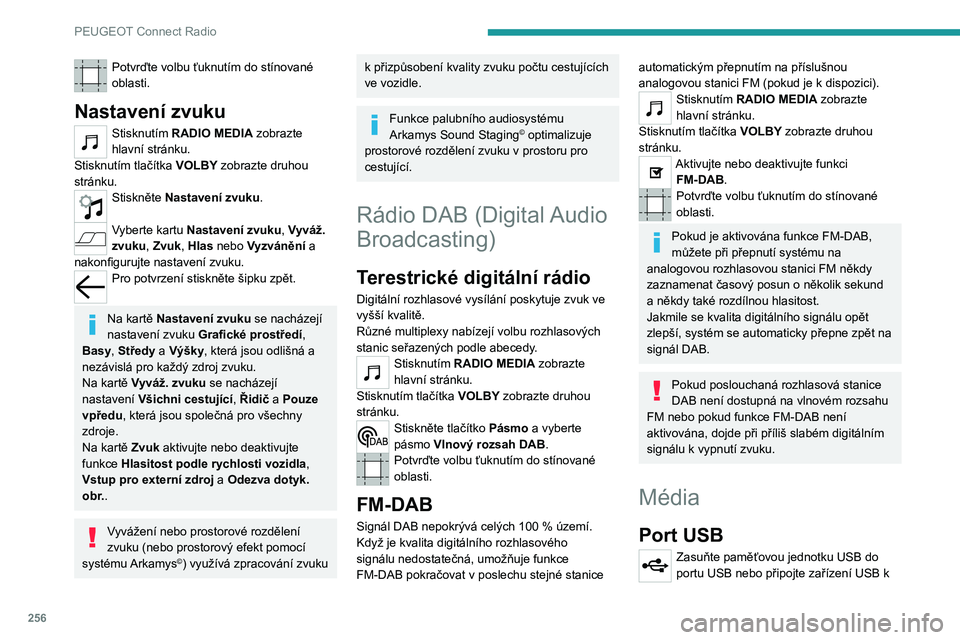
256
PEUGEOT Connect Radio
portu USB pomocí vhodného kabelu (není součástí dodávky).
Z důvodu ochrany systému nepoužívejte
rozbočovač USB.
Systém vytváří seznamy skladeb (tzv. „playlisty“)
v dočasné paměti. Tato operace může při prvním
připojení trvat od několika sekund do několika
minut.
Snížení počtu jiných souborů než hudebních a
počtu složek může tuto dobu výrazně zkrátit.
Seznamy skladeb se aktualizují vždy při vypnutí
zapalování nebo připojení paměťové jednotky
USB. Audiosystém ukládá tyto seznamy skladeb
do paměti, a pokud se nezmění, budou se příště načítat rychleji.
Zásuvka pro externí zdroj
(AUX)
Podle výbavy vozidlaPomocí zvukového kabelu (není součástí dodávky) připojte přenosné zařízení
(přehrávač MP3 apod.) k zásuvce pro externí zdroj (AUX).Tento zdroj je k dispozici, pouze pokud je v nastaveních zvuku vybrána možnost Vstup pro externí zdroj.
Nejprve nastavte hlasitost na přenosném
zařízení (na vysokou úroveň). Poté nastavte
hlasitost audiosystému.
Používají se ovládací prvky na přenosném
zařízení.
Potvrďte volbu ťuknutím do stínované
oblasti.
Nastavení zvuku
Stisknutím RADIO MEDIA zobrazte
hlavní stránku.
Stisknutím tlačítka VOLBY zobrazte druhou
stránku.
Stiskněte Nastavení zvuku.
Vyberte kartu Nastavení zvuku, Vyváž.
zvuku, Zvuk, Hlas nebo Vyzvánění a
nakonfigurujte nastavení zvuku.
Pro potvrzení stiskněte šipku zpět.
Na kartě Nastavení zvuku se nacházejí
nastavení zvuku Grafické prostředí,
Basy , Středy a Výšky , která jsou odlišná a
nezávislá pro každý zdroj zvuku.
Na kartě Vyváž. zvuku se nacházejí
nastavení Všichni cestující , Řidič a Pouze
vpředu, která jsou společná pro všechny
zdroje.
Na kartě Zvuk aktivujte nebo deaktivujte
funkce Hlasitost podle rychlosti vozidla ,
Vstup pro externí zdroj a Odezva dotyk.
obr..
Vyvážení nebo prostorové rozdělení
zvuku (nebo prostorový efekt pomocí
systému Arkamys
©) využívá zpracování zvuku
k přizpůsobení kvality zvuku počtu cestujících
ve vozidle.
Funkce palubního audiosystému
Arkamys Sound Staging© optimalizuje prostorové rozdělení zvuku v prostoru pro cestující.
Rádio DAB (Digital Audio
Broadcasting)
Terestrické digitální rádio
Digitální rozhlasové vysílání poskytuje zvuk ve
vyšší kvalitě.
Různé multiplexy nabízejí volbu rozhlasových
stanic seřazených podle abecedy.
Stisknutím RADIO MEDIA zobrazte
hlavní stránku.
Stisknutím tlačítka VOLBY zobrazte druhou
stránku.
Stiskněte tlačítko Pásmo a vyberte
pásmo Vlnový rozsah DAB.
Potvrďte volbu ťuknutím do stínované
oblasti.
FM-DAB
Signál DAB nepokrývá celých 100 % území.Když je kvalita digitálního rozhlasového
signálu nedostatečná, umožňuje funkce
FM-DAB pokračovat v poslechu stejné stanice
automatickým přepnutím na příslušnou
analogovou stanici FM (pokud je k dispozici).
Stisknutím RADIO MEDIA zobrazte
hlavní stránku.
Stisknutím tlačítka VOLBY zobrazte druhou
stránku.
Aktivujte nebo deaktivujte funkci FM-DAB.
Potvrďte volbu ťuknutím do stínované
oblasti.
Pokud je aktivována funkce FM-DAB,
můžete při přepnutí systému na
analogovou rozhlasovou stanici FM někdy
zaznamenat časový posun o několik sekund a někdy také rozdílnou hlasitost.Jakmile se kvalita digitálního signálu opět
zlepší, systém se automaticky přepne zpět na
signál DAB.
Pokud poslouchaná rozhlasová stanice
DAB není dostupná na vlnovém rozsahu
FM nebo pokud funkce FM-DAB není
aktivována, dojde při příliš slabém digitálním
signálu k vypnutí zvuku.
Média
Port USB
Zasuňte paměťovou jednotku USB do
portu USB nebo připojte zařízení USB k
Page 259 of 324
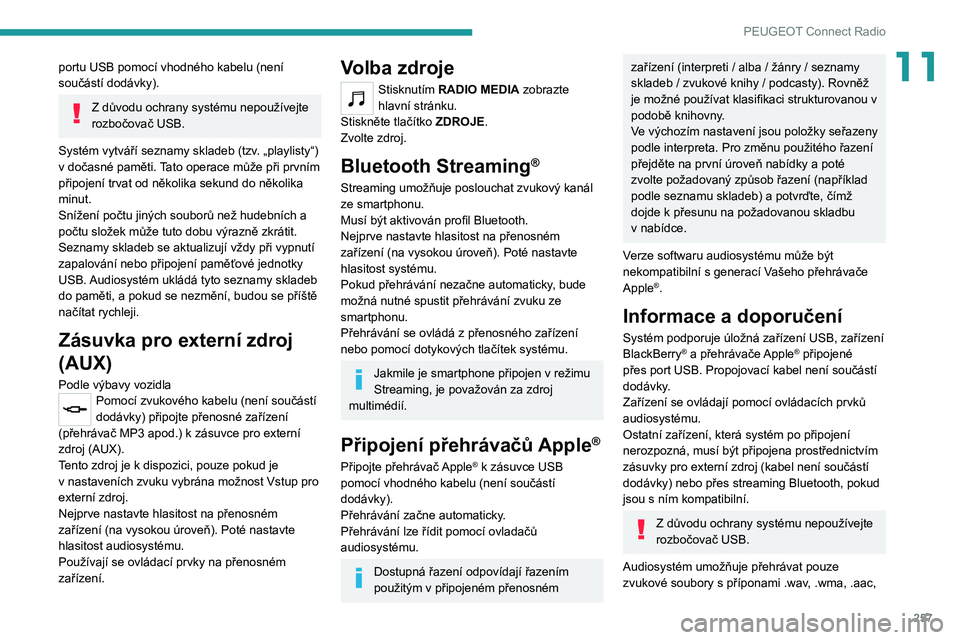
257
PEUGEOT Connect Radio
11portu USB pomocí vhodného kabelu (není
součástí dodávky).
Z důvodu ochrany systému nepoužívejte
rozbočovač USB.
Systém vytváří seznamy skladeb (tzv. „playlisty“)
v dočasné paměti. Tato operace může při prvním
připojení trvat od několika sekund do několika
minut.
Snížení počtu jiných souborů než hudebních a
počtu složek může tuto dobu výrazně zkrátit.
Seznamy skladeb se aktualizují vždy při vypnutí
zapalování nebo připojení paměťové jednotky
USB. Audiosystém ukládá tyto seznamy skladeb
do paměti, a pokud se nezmění, budou se příště načítat rychleji.
Zásuvka pro externí zdroj
(AUX)
Podle výbavy vozidlaPomocí zvukového kabelu (není součástí
dodávky) připojte přenosné zařízení
(přehrávač MP3 apod.) k zásuvce pro externí zdroj (AUX).Tento zdroj je k dispozici, pouze pokud je v nastaveních zvuku vybrána možnost Vstup pro externí zdroj.
Nejprve nastavte hlasitost na přenosném
zařízení (na vysokou úroveň). Poté nastavte
hlasitost audiosystému.
Používají se ovládací prvky na přenosném
zařízení.
Volba zdroje
Stisknutím RADIO MEDIA zobrazte
hlavní stránku.
Stiskněte tlačítko ZDROJE.
Zvolte zdroj.
Bluetooth Streaming®
Streaming umožňuje poslouchat zvukový kanál
ze smartphonu.
Musí být aktivován profil Bluetooth.
Nejprve nastavte hlasitost na přenosném
zařízení (na vysokou úroveň). Poté nastavte
hlasitost systému.
Pokud přehrávání nezačne automaticky, bude
možná nutné spustit přehrávání zvuku ze
smartphonu.
Přehrávání se ovládá z přenosného zařízení
nebo pomocí dotykových tlačítek systému.
Jakmile je smartphone připojen v režimu
Streaming, je považován za zdroj
multimédií.
Připojení přehrávačů Apple®
Připojte přehrávač Apple® k zásuvce USB
pomocí vhodného kabelu (není součástí
dodávky).
Přehrávání začne automaticky.
Přehrávání lze řídit pomocí ovladačů
audiosystému.
Dostupná řazení odpovídají řazením
použitým v připojeném přenosném
zařízení (interpreti / alba / žánry / seznamy
skladeb / zvukové knihy / podcasty). Rovněž
je možné používat klasifikaci strukturovanou v
podobě knihovny.
Ve výchozím nastavení jsou položky seřazeny
podle interpreta. Pro změnu použitého řazení
přejděte na první úroveň nabídky a poté zvolte požadovaný způsob řazení (například podle seznamu skladeb) a potvrďte, čímž dojde k přesunu na požadovanou skladbu v nabídce.
Verze softwaru audiosystému může být
nekompatibilní s generací Vašeho přehrávače
Apple
®.
Informace a doporučení
Systém podporuje úložná zařízení USB, zařízení
BlackBerry® a přehrávače Apple® připojené
přes port USB. Propojovací kabel není součástí
dodávky.
Zařízení se ovládají pomocí ovládacích prvků
audiosystému.
Ostatní zařízení, která systém po připojení
nerozpozná, musí být připojena prostřednictvím
zásuvky pro externí zdroj (kabel není součástí
dodávky) nebo přes streaming Bluetooth, pokud
jsou s ním kompatibilní.
Z důvodu ochrany systému nepoužívejte
rozbočovač USB.
Audiosystém umožňuje přehrávat pouze
zvukové soubory s příponami .wav, .wma, .aac,
Page 260 of 324
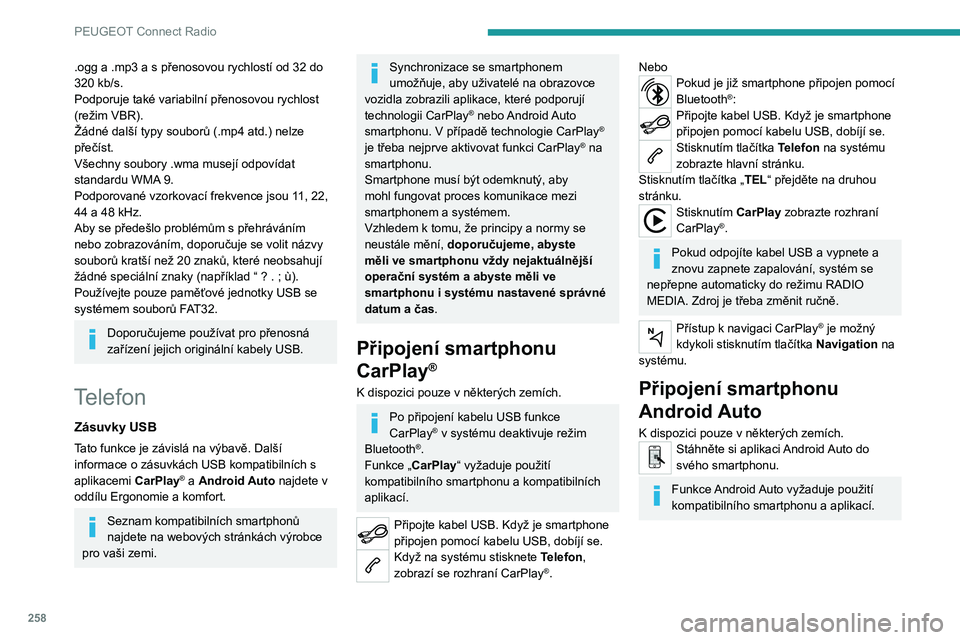
258
PEUGEOT Connect Radio
Telefon není připojený pomocí
Bluetooth®
Připojte kabel USB. Když je smartphone připojen pomocí kabelu USB, dobíjí se.Stisknutím tlačítka Telefon na systému
zobrazte hlavní stránku.
Stisknutím Android Auto spusťte tuto
aplikaci v systému.
V závislosti na smartphonu může být nutné
aktivovat funkci Android Auto.
V průběhu postupu se zobrazuje několik stránek obrazovky týkajících se určitých
funkcí.
Přijměte podmínky, aby došlo ke spuštění
a dokončení připojení.Při připojování smartphonu k systému doporučujme povolit ve smartphonu
Bluetooth®.
Telefon je připojený pomocí
Bluetooth®
Stisknutím tlačítka Telefon na systému
zobrazte hlavní stránku.
Stisknutím tlačítka TEL zobrazte druhou stránku.
Stisknutím Android Auto spusťte tuto
aplikaci v systému.
Na okraji obrazovky Android Auto zůstává
k dispozici přístup k různým zdrojům zvuku
pomocí dotykových tlačítek na horní liště.
Přístup k nabídkám systému je ve kterémkoliv
okamžiku možný pomocí příslušných tlačítek.
.ogg a .mp3 a s přenosovou rychlostí od 32 do 320 kb/s.Podporuje také variabilní přenosovou rychlost
(režim VBR).
Žádné další typy souborů (.mp4 atd.) nelze
přečíst.
Všechny soubory .wma musejí odpovídat
standardu WMA 9.
Podporované vzorkovací frekvence jsou 11, 22,
44 a 48 kHz.
Aby se předešlo problémům s přehráváním
nebo zobrazováním, doporučuje se volit názvy
souborů kratší než 20 znaků, které neobsahují
žádné speciální znaky (například “ ? . ; ù).Používejte pouze paměťové jednotky USB se
systémem souborů FAT32.
Doporučujeme používat pro přenosná
zařízení jejich originální kabely USB.
Telefon
Zásuvky USB
Tato funkce je závislá na výbavě. Další
informace o zásuvkách USB kompatibilních s
aplikacemi CarPlay
® a Android Auto najdete v
oddílu Ergonomie a komfort.
Seznam kompatibilních smartphonů
najdete na webových stránkách výrobce
pro vaši zemi.
Synchronizace se smartphonem
umožňuje, aby uživatelé na obrazovce
vozidla zobrazili aplikace, které podporují
technologii CarPlay
® nebo Android Auto
smartphonu. V případě technologie CarPlay®
je třeba nejprve aktivovat funkci CarPlay® na
smartphonu.
Smartphone musí být odemknutý, aby
mohl fungovat proces komunikace mezi
smartphonem a systémem.
Vzhledem k tomu, že principy a normy se
neustále mění, doporučujeme, abyste
měli ve smartphonu vždy nejaktuálnější
operační systém a abyste měli ve
smartphonu i systému nastavené správné
datum a čas.
Připojení smartphonu
CarPlay
®
K dispozici pouze v některých zemích.
Po připojení kabelu USB funkce
CarPlay® v systému deaktivuje režim
Bluetooth®.
Funkce „CarPlay “ vyžaduje použití
kompatibilního smartphonu a kompatibilních
aplikací.
Připojte kabel USB. Když je smartphone
připojen pomocí kabelu USB, dobíjí se.
Když na systému stisknete Telefon,
zobrazí se rozhraní CarPlay®.
NeboPokud je již smartphone připojen pomocí
Bluetooth®:Připojte kabel USB. Když je smartphone
připojen pomocí kabelu USB, dobíjí se.
Stisknutím tlačítka Telefon na systému
zobrazte hlavní stránku.
Stisknutím tlačítka „TEL“ přejděte na druhou
stránku.
Stisknutím CarPlay zobrazte rozhraní
CarPlay®.
Pokud odpojíte kabel USB a vypnete a
znovu zapnete zapalování, systém se
nepřepne automaticky do režimu RADIO
MEDIA. Zdroj je třeba změnit ručně.
Přístup k navigaci CarPlay® je možný
kdykoli stisknutím tlačítka Navigation na
systému.
Připojení smartphonu
Android Auto
K dispozici pouze v některých zemích.Stáhněte si aplikaci Android Auto do
svého smartphonu.
Funkce Android Auto vyžaduje použití
kompatibilního smartphonu a aplikací.